Slik låser du skjermen på et Amazon Fire-nettbrett
Hva du bør vite
- Trykk på strømknappen for å låse nettbrettet hvis du allerede har en PIN-kode aktivert.
- Hvis du trenger å aktivere en PIN-kode/passord; Innstillinger > Sikkerhet og personvern.
Denne veiledningen vil forklare hvordan du aktiverer låseskjermen på et Amazon Fire-nettbrett og hvordan du setter opp et passord hvis du ikke allerede har aktivert en.
Hvordan låser jeg skjermen på Amazon Fire-nettbrettet mitt?
Hvis du ikke har et passord aktivert, vil det ikke hjelpe mye å slå av skjermen. Heldigvis er det noen få raske trinn du kan ta for å legge til et passord til et hvilket som helst Amazon Fire-nettbrett, og fra da av, når du slår av skjermen, vil den låse nettbrettet.
Rull ned fra toppen av skjermen og velg tannhjulikonet for å gå inn Innstillinger Meny.
Å velge Sikkerhet og personvern.
-
Å velge Passord for låseskjerm velg deretter a Pin eller Passord avhengig av om du vil bruke utelukkende tall, eller et alfanumerisk passord for å låse opp skjermen.
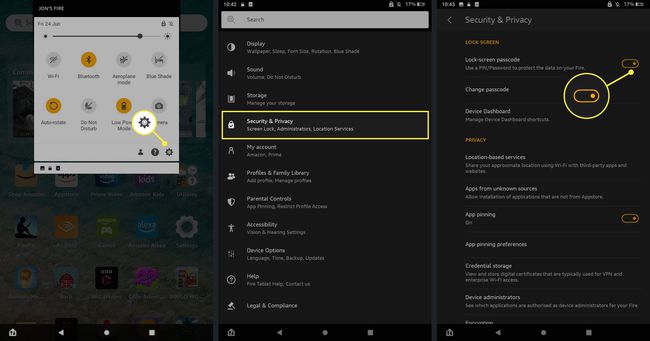
Skriv inn PIN-koden eller passordet du har valgt to ganger for å bekrefte det, og velg deretter Bli ferdig.
-
Hvis du vil endre passordet ditt senere, gå tilbake til Innstillinger>Sikkerhet og personvern velg deretter Endre passord. Du blir bedt om å bekrefte det eksisterende passordet ditt, og deretter kan du bekrefte et alternativ.
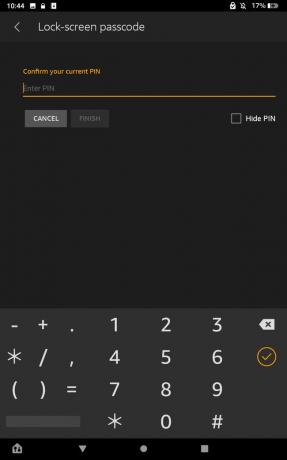
Kan du låse berøringsskjermen på et Amazon Fire-nettbrett?
Absolutt. Faktisk når du først sette opp et brannnettbrett, kan du aktivere strømknappen for å låse skjermen ved å trykke på strømknappen. Det vil slå av skjermen. Hvis du trykker på strømknappen igjen, slås skjermen på igjen, men du må angi passordet for å få tilgang til noe igjen.
Når du er ferdig, prøv å trykke på strømknappen for å slå av skjermen og igjen for å slå den på igjen. Du bør nå måtte angi det valgte passordet før nettbrettskjermen låses opp.
Hvordan låse et brannnettbrett for barn
Hvis du vil ha mer kontroll over nettbrettets innstillinger, kan du alltid legg til en barneprofil på Fire-nettbrettet. Dette lar deg kontrollere ulike aspekter ved bruken av nettbrettet, samt gi deg mer dyptgående foreldrekontroll. Du får tilgang til disse ved å gå til Innstillinger > Foreldre kontroll. Der kan du legge til ekstra passord for ulike aspekter av nettbrettet, overvåke bruken og begrense tilgangen til enkelte apper eller medier basert på aldersgruppe og andre faktorer.
Det er til og med mulighet for fjernovervåking, slik at du kan se hva nettbrettet brukes til fra din stasjonære PC, bærbare eller smarttelefon.
FAQ
-
Hvordan låser jeg volumet på et Amazon Fire-nettbrett?
Kindle Fire har ikke en innebygd volumlås som hindrer lyden i å overskride et visst nivå. Noen apper er imidlertid tilgjengelige som hevder å tilby denne funksjonaliteten. Søk etter dem på Amazon, og sørg for at de kommer fra anerkjente utviklere og ikke be om personlig informasjon.
-
Hvordan låser jeg skjermen mens jeg ser på videoer på et Amazon Fire-nettbrett?
Dessverre inkluderer ikke Fire en funksjon som blokkerer skjerminnganger mens videoer spilles av. Du kan kanskje finne en tredjepartsapp for å gjøre dette.
